Cum să vizionați YouTube în imagine în imagine pe iPhone și iPad
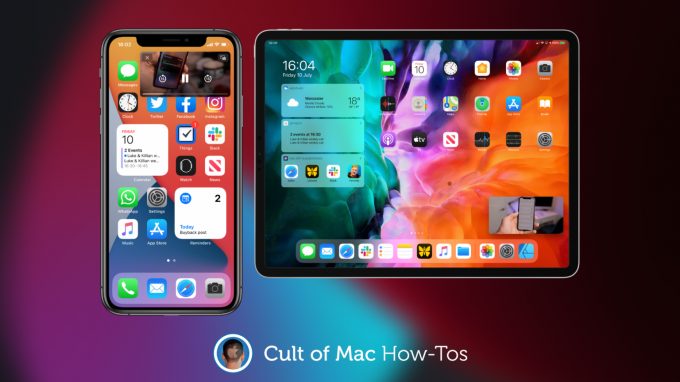
Imagine: Killian Bell / Cult of Mac
Au trecut aproape cinci ani de când Apple a adus imagine în imagine pe iPad și totuși funcția nu este încă acceptată de aplicația oficială YouTube. Dar există și alte modalități de a te bucura de PiP cu videoclipurile de pe YouTube.
Descoperiți doi dintre cei mai buni din acest ghid.
În principiu, am renunțat la solicitarea asistenței PiP în cadrul aplicației YouTube în acest moment. Nu se pare că se va întâmpla vreodată și nu avem nicio idee de ce Google este împotrivă (este disponibil pe Android).
Dar nu contează. Există mai multe moduri de a viziona videoclipuri YouTube în modul PiP cu sau fără aplicația oficială YouTube.
Utilizați Safari pentru a viziona videoclipuri YouTube în PiP
Cea mai simplă metodă este de a evita cu totul aplicația YouTube și de a folosi Safari în schimb:
- Deschide Safari aplicație
- Vizita YouTube.com.
- Găsiți un videoclip pe care doriți să îl urmăriți.
- Activați modul ecran complet.
- Închide Safari.
Pasul patru este foarte important: dacă nu activați modul ecran complet, veți descoperi că PiP nu va funcționa când închideți Safari. Videoclipul dvs. YouTube nu va mai fi redat și va trebui să vă întoarceți pentru a-l relua.
Folosiți PiP-it cu aplicația YouTube
Dacă ați prefera cu adevărat să folosiți aplicația YouTube, o puteți combina cu o aplicație de genul PiP-it! pentru a face posibilă imagine în imagine. PiP-it! este gratuit pentru descărcare și încercare timp de trei zile, apoi 1,99 USD pentru deblocare definitivă.
După instalarea PiP-it! pe dispozitiv, urmați acești pași:
- Deschide YouTube aplicație și porniți un videoclip.
- Apasă pe Acțiune, apoi atingeți Mai mult.
- Selectați Imagine în imagine cu PiP-it!
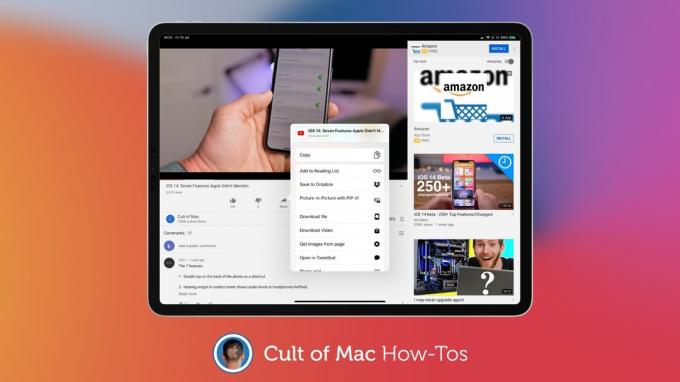
Imagine: Killian Bell / Cult of Mac
Odată ce videoclipul dvs. este redat în modul PiP, puteți muta fereastra în orice colț al ecranului și atingeți-o de două ori pentru ao redimensiona (pe iPhone). De asemenea, îl puteți glisa până la marginea ecranului pentru a-l ascunde temporar.
Rețineți că imaginea în imagine nu va funcționa pe iPhone fără iOS 14.
Bucurați-vă de YouTube în 4K
O îmbunătățire frumoasă pentru YouTube în iOS 14 și iPadOS 14 este capacitatea de a reda videoclipuri 4K, care arată minunat pe afișajele Retina de înaltă rezoluție. Acest lucru se datorează faptului că Apple acceptă acum codecul VP9 de la Google.
Din păcate, Apple poate face puțin despre asistența PiP în aplicația oficială YouTube.


